Cara mengaktifkan atau menonaktifkan dialog cetak sistem di Microsoft Edge
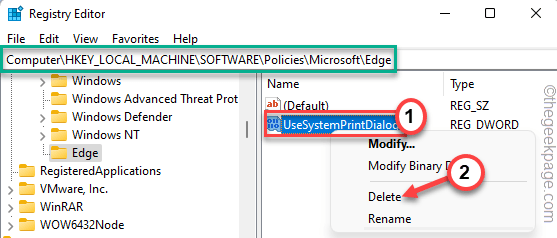
- 2150
- 362
- Darryl Ritchie
Ada prompt dialog cetak sistem yang digunakan untuk muncul di browser tepi. Sistem ini mencetak kotak dialog yang terdiri dari banyak pengaturan terkait printer yang dapat Anda berikan tanpa membuka halaman Pengaturan Printer yang terpisah. Versi Edge saat ini telah menghilangkan fitur ini dari build -nya. Tapi, ada cara Anda mengaktifkan kotak dialog cetak sistem ini di halaman browser.
Daftar isi
- Cara mengaktifkan atau menonaktifkan halaman dialog Cetak Sistem di Microsoft Edge
- Cara menghapus kotak dialog cetak sistem di microsoft edge
- Perbaiki 2 - Edit Kebijakan Grup
Cara mengaktifkan atau menonaktifkan halaman dialog Cetak Sistem di Microsoft Edge
Anda dapat mengaktifkan opsi dialog Cetak Sistem menggunakan editor registri.
1. tekan Menangkan Kunci dan tulis "registri"Di kotak pencarian.
2. Lalu, ketuk “Editor Registri”Untuk membuka editor registri di sistem Anda.
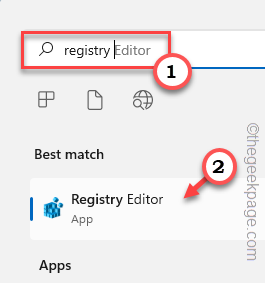
3. Anda menambahkan nilai baru ke alamat registri tertentu. Biasanya, itu tidak mempengaruhi sistem Anda sama sekali. Tapi, disarankan agar Anda mengambil cadangan sistem.
A. Setelah membuka editor registri, ketuk "Mengajukan"Dan klik pada"Ekspor"Opsi untuk mendukung registri.
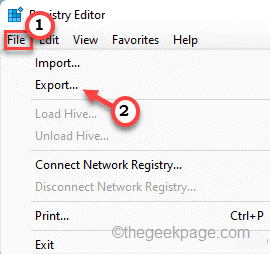
B. Anda dapat dengan mudah menyimpan cadangan di lokasi pilihan Anda.
3. Setelah mengambil cadangan, pergi ke sini -
Komputer \ hkey_local_machine \ software \ kebijakan \ microsoft \
4. Di sisi kanan, klik kanan pada "Microsoft"Kunci dan ketuk"Baru>"Dan pilih opsi pertama"Kunci”Untuk membuat kunci baru.
5. Sebutkan kunci ini sebagai “Tepian“.
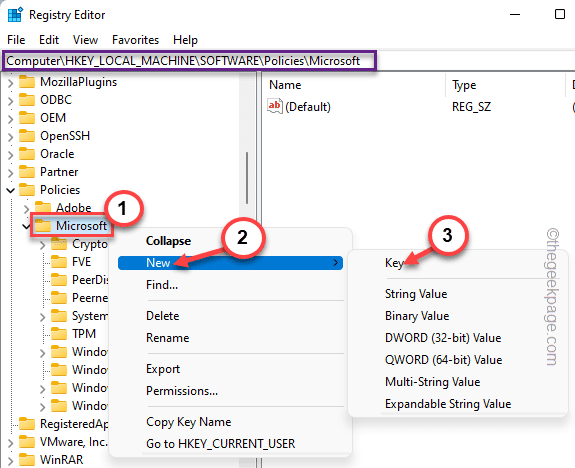
6. Kemudian, pastikan kunci baru ini dipilih. Sekarang, klik kanan di sisi kanan dan ketuk "Baru>" Dan "Nilai dword (32-bit)“.
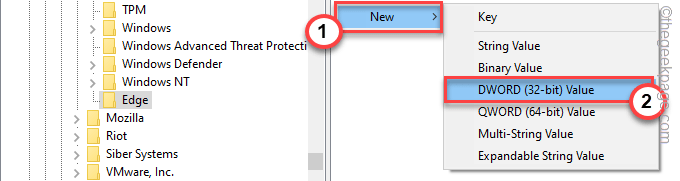
7. Sebutkan kunci baru sebagai "Menggunakan SystemprintDialog“.
8. Sekarang, hanya ketuk ganda itu untuk memodifikasinya.
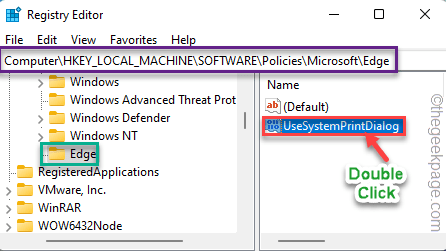
9. Tetapkan nilai baru ke “1"Dan klik"OKE“.
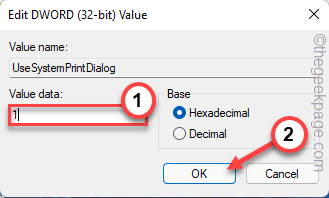
Sekarang, tutup saja setiap jendela dan restart PC/laptop Anda sekali. Setelah perangkat restart, buka tepi dan cetak halaman web apa pun. Kotak dialog Cetak Sistem Lama akan muncul lagi.
Cara menghapus kotak dialog cetak sistem di microsoft edge
Jika Anda ingin kotak dialog cetak saat ini, Anda bisa melakukannya dengan mengikuti langkah -langkah mudah ini.
1. Buka Editor Registry.
2. Setelah Anda membukanya, pergi ke sini -
Komputer \ hkey_local_machine \ software \ kebijakan \ microsoft \ edge
3. Kemudian, klik kanan pada “Menggunakan SystemprintDialog"Nilai di panel kanan dan ketuk"Menghapus“Untuk menghapusnya.
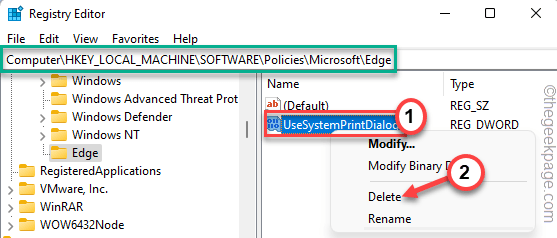
4. Anda akan melihat pesan peringatan. Mengetuk "Ya”Untuk mengonfirmasi penghapusan.
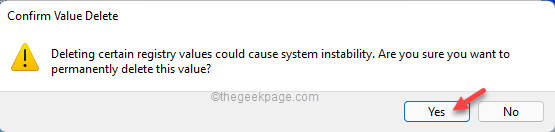
Setelah ini, adil mengulang kembali mesin Anda. Anda akan memiliki halaman pratinjau cetak saat ini di tepi.
Unduh file registri
Jika Anda tidak ingin melakukan kerumitan file registri pengeditan, kami telah membuat skrip registri ini untuk Anda. Cukup unduh yang Anda butuhkan (skrip enabler dan skrip disabler) dan jalankan di sistem Anda.
1. Unduh skrip tertentu untuk dijalankan di sistem Anda.
Enabler_script
Disabler_script
2. Setelah Anda mengunduh skrip, Anda harus mengekstrak file zip di drive lokal Anda.
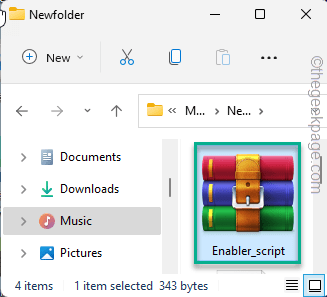
3. Setelah mengekstraksi file zip, Anda akan menemukan skrip registri.
4. Hanya, ketuk kanan “Enabler_script"Dan klik"Tunjukkan lebih banyak opsi”Dari menu konteks klik kanan.
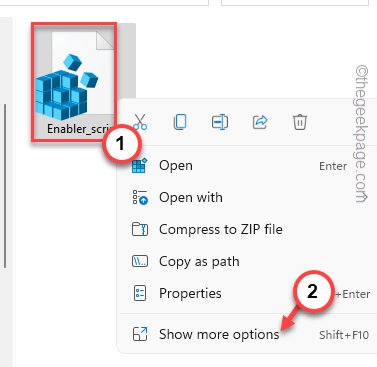
5. Sekarang, ketuk "Menggabungkan“.
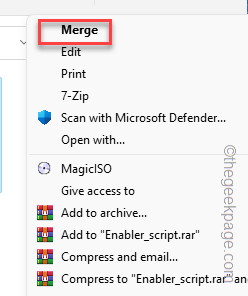
Anda akan menerima prompt peringatan pada sistem Anda tentang risiko menggabungkan skrip.
5. Cukup ketuk "Ya“.
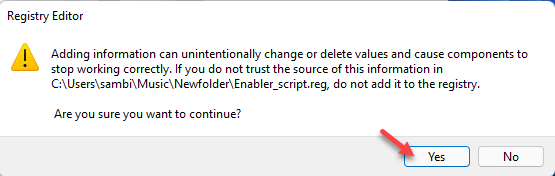
Sekarang, tutup saja semuanya dan mengulang kembali sistem Anda. Pesan Dialog Cetak Sistem akan muncul di browser tepi saat Anda mencoba mencetak sesuatu.
Jika Anda ingin menonaktifkan pesan dialog Cetak Sistem, Anda harus menggabungkan “Skrip disabler“Di Sistem Anda.
Perbaiki 2 - Edit Kebijakan Grup
Jika Anda berada di Windows 11 Pro, ada kebijakan grup tertentu yang dapat Anda lakukan untuk mengaktifkan kotak dialog System Print.
1. Anda harus menekan Menangkan Key+R kunci bersama.
2. Hanya menulis Turun ini dan tekan Memasuki.
gpedit.MSC
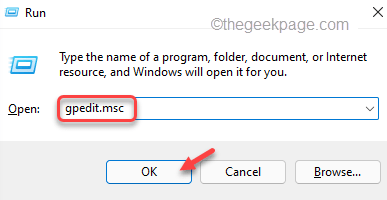
G
3. Setelah Anda membuka halaman utilitas, pergi ke sini -
Konfigurasi Komputer> Templat Administratif> Templat Administratif Klasik (ADM)> Microsoft Edge> Pencetakan
4. Sekarang, di panel kanan, Anda akan menemukan “Cetak Menggunakan Dialog Cetak Sistem" kebijakan.
5. Jadi, ketuk ganda kebijakan untuk mengaksesnya.
6. Sekarang, atur pengaturan kebijakan ke “Diaktifkan" negara.
7. Setelah itu, ketuk "Menerapkan" Dan "OKE”Untuk menerapkan dan menyimpan perubahan.
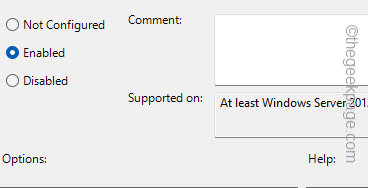
Tutup Editor Kebijakan Grup Lokal. Setelah itu, menyalakan ulang mesin. Sekarang, luncurkan Browser Edge dan uji jika ini berhasil.
- « Cara Mengubah Jumlah Lembar Default Yang Diluncurkan Buku Kerja Excel Baru
- PowerShell tidak dapat dipanggil dimuat karena skrip menjalankan dinonaktifkan pada perbaikan sistem ini »

